|
Dornröschen

Dieses Tutorial wurde
von mir Romana
geschrieben, es darf
nicht kopiert werden und
auf anderen Seiten zum
download angeboten
werden.
Jegliche Ähnlichkeit ist
rein zufällig.
Ich habe es mit Corel 11
geschrieben, geht aber
sicher mit den anderen
auch.
Hier
bekommt ihr das Material
dazu ( Die Posertube ist
im Material nicht
enthalten ).
Filter werden
diesmal keine benötigt !
Entzippe das Material
und gib diese
in den richtigen Ordner.
Hast du alles dann
fangen wir an.
1.)
Öffne ein neues transparentes
Bild von 1024 x 500
Suche dir aus deinen Tuben 2
Schöne Farben raus
Ich hab als Vordergrundfarbe
dunkel 557093
Und als Hintergrundfarbe hell
9FD4EA
2.)
Auswahl - Auswahl laden -
Auswahl laden aus Datei - suche
dir da die Auswahl
"letter-rom-01-5"
Mit diesen Einstellungen
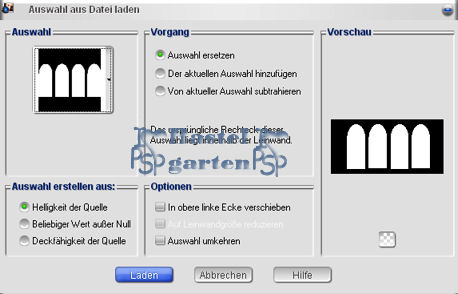
Fülle diese nun mit deiner
dunklen Vordergrundfarbe
Auswahl - Auswahl ändern -
verkleinern mit diesen
Einstellungen

3.)
Auswahl umkehren
Effekte - 3D Effekte -
Innenfasse mit diesen
Einstellungen
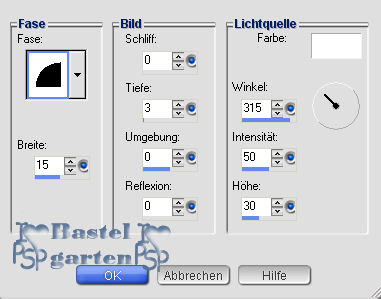
Auswahl wieder umkehren.
4.)
Ebene - neue Rasterebene
Aktiviere die Tube "Hintergrund-Mausi"
- Kopieren - Einfügen in eine
Auswahl
5.)
Aktiviere die Tube "Chrismist_Blue_Poopy"
- Kopieren
Einfügen als neue Ebene
Ebene duplizieren -
vertikal spiegeln
Ebenen nach unten
zusammenfassen
6.)
Auswahl umkehren
Drücke nun auf der
Blumenebene 1x die Entferntaste
Auswahl aufheben
Stelle die Sichtbarkeit
der Blumen auf 30%
Ebenen sichtbar
zusammenfassen
7.)
Nun sind die Fenster
fertig
Effekte - 3D Effekte -
Schlagschatten mit diesen
Einstellungen
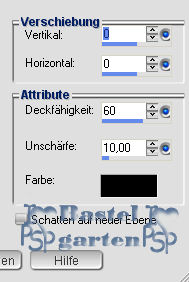
8.)
Ebene - neue Rasterebene
Fülle diese nun mit deiner
lichten Hintergrundfarbe
Effekte - 3D Effekte -
Textureffekte - Such dir da die
Textur 59
mit diesen Einstellungen
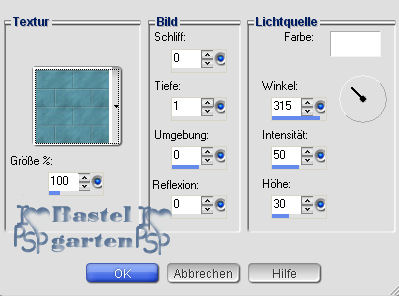
Ebene an die letzte Stelle
Anordnen
9.)
Aktiviere die Tube "Saeule"
- Kopieren - Einfügen als neue
Ebene
Verschiebe sie an den
linken Rand
Ebene duplizieren -
vertikal spiegeln
Ebenen nach unten
zusammenfassen
Schlagschatten wie im
Punkt 7
10.)
Aktiviere die Tube
"LB_candle_blue_2005" - Kopieren
Einfügen als neue Ebene
Verschiebe sie etwas nach
rechts, siehe dazu mein
Hauptbild
Schlagschatten wie im
Punkt 7
11.)
Aktiviere die Tube "rose1"
- Kopieren . Einfügen als neue
Ebene
Verkleinere diese 2x ca um
20%
Verziehre Die Säule damit,
dazu musst du sie öfters
duplizieren
HAst du die eine Säule
fertig Fasse die Ebenen nach
unten zusammen
Schlagschatten wie im
Punkt 7
Ebene duplizieren -
vertikal spiegeln
12.)
Aktiviere die Tube mit
einem Mann - Kopieren - Einfügen
als neue Ebene
Schlagschatten wie im
Punkt 7
Verschiebe sie zu den
Kerzenständer, siehe dazu mein
Hauptbild
13.)
Textwerkzeug - Schreib
deinen Namen oder benenne dein
Bild
du kannst auch dein
Wasserzeichen benutzen.
14.)
Ebenenpalette - Ebenen
sichtbar zusammenfassen
Alles Auswählen
Ebene - neue Rasterebene
Fülle diese mit deiner
dunklen Vordergrundfarbe
Auswahl - Auswahl ändern -
verkleinern um 1 Pixel
Fülle diese nun mit deiner
hellen Hintergrundfarbe
Auswahl - Auswahl ändern -
verkleinern um 3 Pixel
Fülle diese nun wieder mit
deiner dunklen Vordergrundfarbe
Auswahl - Auswahl ändern -
verkleinern um 1 Pixel
Drücke nun 1x die
Entferntaste
15.)
Nun hast du nur mehr 2
Ebenen
Aktiviere die Tube
"FBR_MA_1"
Verbinde nun die beiden
Ebenen also die Blasen mit der
Frau
Kopieren - Einfügen als
neue Ebene
Verschiebe sie etwas nach
links oben die Blasen sollte
ganz oben anstoßen.
siehe auch dazu mein
Hauptbild,
das ist wichtig sonst
fehlt nachher die Schnur von der
Schaukel
Ordne nun die Frauenebene
unter die Rahmenebene
16.)
Dupliziere nun die
Frauenebene
Aktiviere die nicht
kopierte - frei drehen nach 5
nach rechts
Verschiebe sie nun etwa so
das die Schnur oben gleich ist.
Aktiviere nun die 1 Kopie
- dupliziere diese - freie
drehen 5 nach links
Verschiebe sie wieder oben
das die Schnur wieder gleich ist
Nun aktiviere die nächste
Kopie - frei drehen 5nach links
Verschiebe sie nun wieder
zu der Schnur, nun sollte es so
aussehen

17.)
Schalte nun die 3 Oberen
Frauen Ebene aus indem du auf
das Auge Klickst
Ebenen nun
sichtbar zusammenfassen
Bearbeiten
- Kopieren
Wir öffnen
unseren Animationsshop
Wir klicken
in die Mitte des Programms
Einfügen
als neue Animation
Zu rück zum
PSP
Gehe nun
1
Schritt wieder retour
So das du
die Ebenen alle wieder offen
hast
Wir
aktivieren nun die 2te
Frauenebene
Schließen
nun wieder die anderen dreien
Ebenen
sichtbar zusammenfassen.
Bearbeiten
- Kopieren
Wieder in
unseren Animationsshop
Einfügen
nach dem aktuellen Einzelbild
Zurück
nochmals zu unseren PSP
Wir gehen
wieder einen schritt zurück
So das
wieder alles da ist
Wir
aktivieren die 3te Frauenebene
Und
wiederholen die Schritte erneut
.
Ebenen
wieder zusammenfassen
Bearbeiten
- Kopieren
Wieder in
unseren Animationsshop
Einfügen
nach dem aktuellen Einzelbild
Wir gehen
wieder einen schritt zurück
So das
wieder alles da ist
Wir
aktivieren die 4te Frauebebene
Und
wiederholen die Schritte erneut
.
Bearbeiten
- Kopieren
Wieder in
unseren Animationsshop
18.)
Du solltest nun 4 Ebenen
haben
Öffne in
deinen Animationsshop die Datei
"vlammetje"
Diese hat 4 Ebenen
Bei deinen
Bild klickst du das erste Bild
an
Bearbeiten
- alles auswählen
Diese machst du bei dem
"vlammetje" auch
Nun klickst du bei dem
"vlammetje" das erste
Bild mit der Maus an
Läst die
Maus gedrückt und ziehst dieses
auf dein Bild
Zu den Kerzensänder auf
der rechten Seite
Passe es
oben hin, nun
kannst du die Maustaste
auslassen wenn es dir so gefällt
Wenn es nicht passt, gehst
du die Schritte zurück und
versuchst es erneut.
danach kannst du auf
Animation drücken
und da
siehst du ob du alles richtig
gemacht hast.
Wenn ja
kannst du es als Gif
abspeichern, du bist nun fertig.
Ich hoffe dir hat das
Tutorial genau so viel Spaß
gemacht wie mir es zu
basteln und zu schreiben.
Home
Design by
Romana |